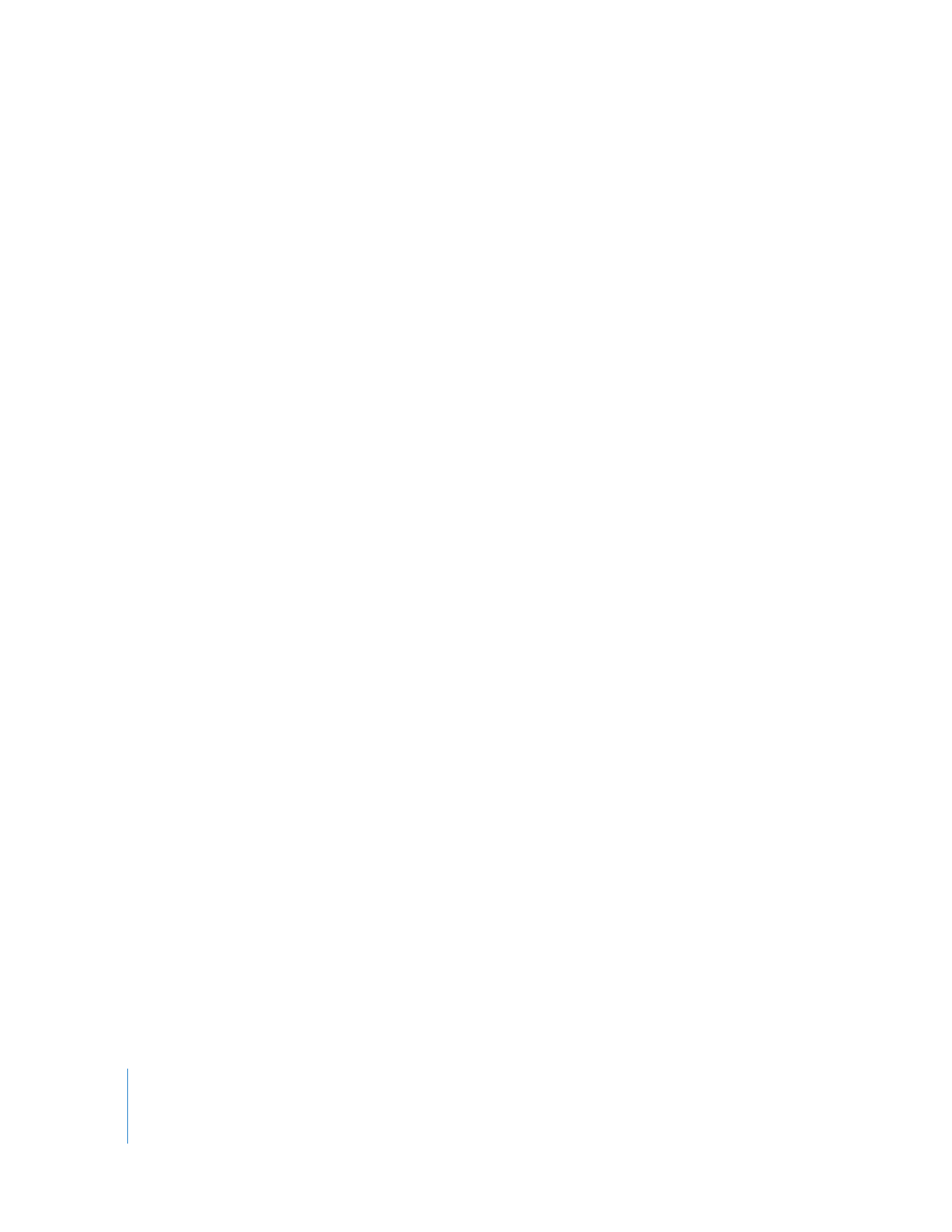
Beskjære videobilder
I iMovie kan du beskjære video på samme måte som du beskjærer bilder. På denne
måten kan du lage et nærbilde av en person, uten at du hadde det på opptaket.
Hvis du arbeider med video som har standard oppløsning eller lavere, kan klippet bli
kornete hvis du beskjærer det. Med video med høy oppløsning ser beskjærte klipp
nesten like bra ut som originalene.
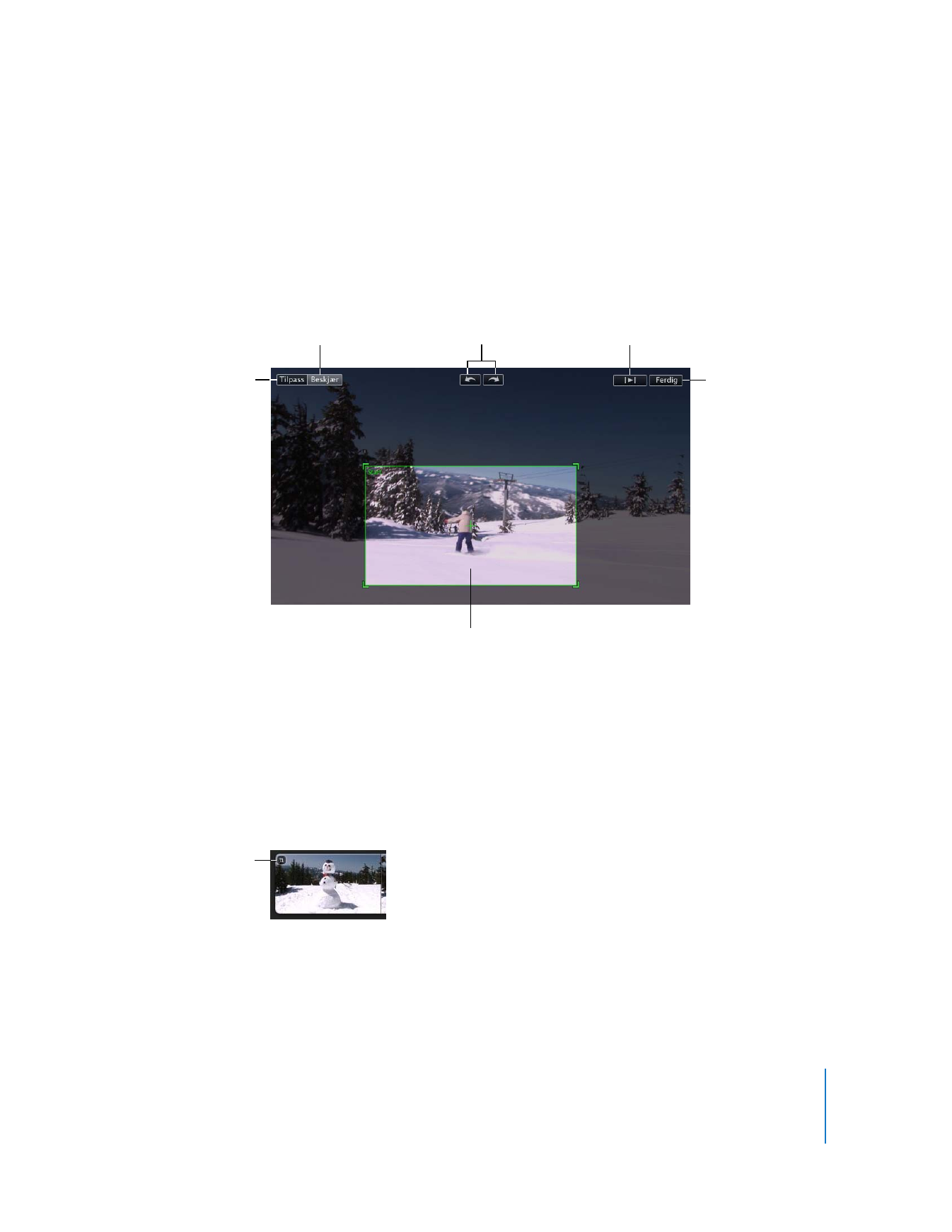
Kapittel 2
Lær å bruke iMovie
29
Slik beskjærer du et klipp:
1
Klikk på Beskjær-knappen, og klikk deretter på et klipp for å markere det.
2
Klikk på Beskjær i visningsvinduet.
En grønn beskjæringsfirkant vises rundt kanten på bildet i visningsvinduet.
3
Flytt og endre størrelsen på den grønne beskjæringsfirkanten til den markerer den
delen av bildet du vil fokusere på.
Du kan maksimalt beskjære 50 prosent av den opprinnelige størrelsen til bildet.
Beskjæringsfirkanten beholder størrelsesforholdet på 16:9 (widescreen) hvis du ikke har
markert et prosjekt (ellers tilpasser det seg størrelsesforholdet til det markerte
prosjektet).
4
Hvis du forhåndsvise arbeidet, klikker du på Start-knappen.
5
Når du er fornøyd med arbeidet, klikker du på Ferdig. Beskjæringen gjelder hele klippet.
Et beskjæringssymbol vises på begynnelsen av klippet.
Klikk for å forhåndsvise
arbeidet.
Flytt og endre størrelsen for å angi
hvor bildet skal beskjæres.
Klikk for å rotere
hele bildet.
Klikk for å beskjære.
Klikk for å gjenopprette
originalversjonen
av bildet.
Klikk når du er ferdig.
Beskjæringssymbol
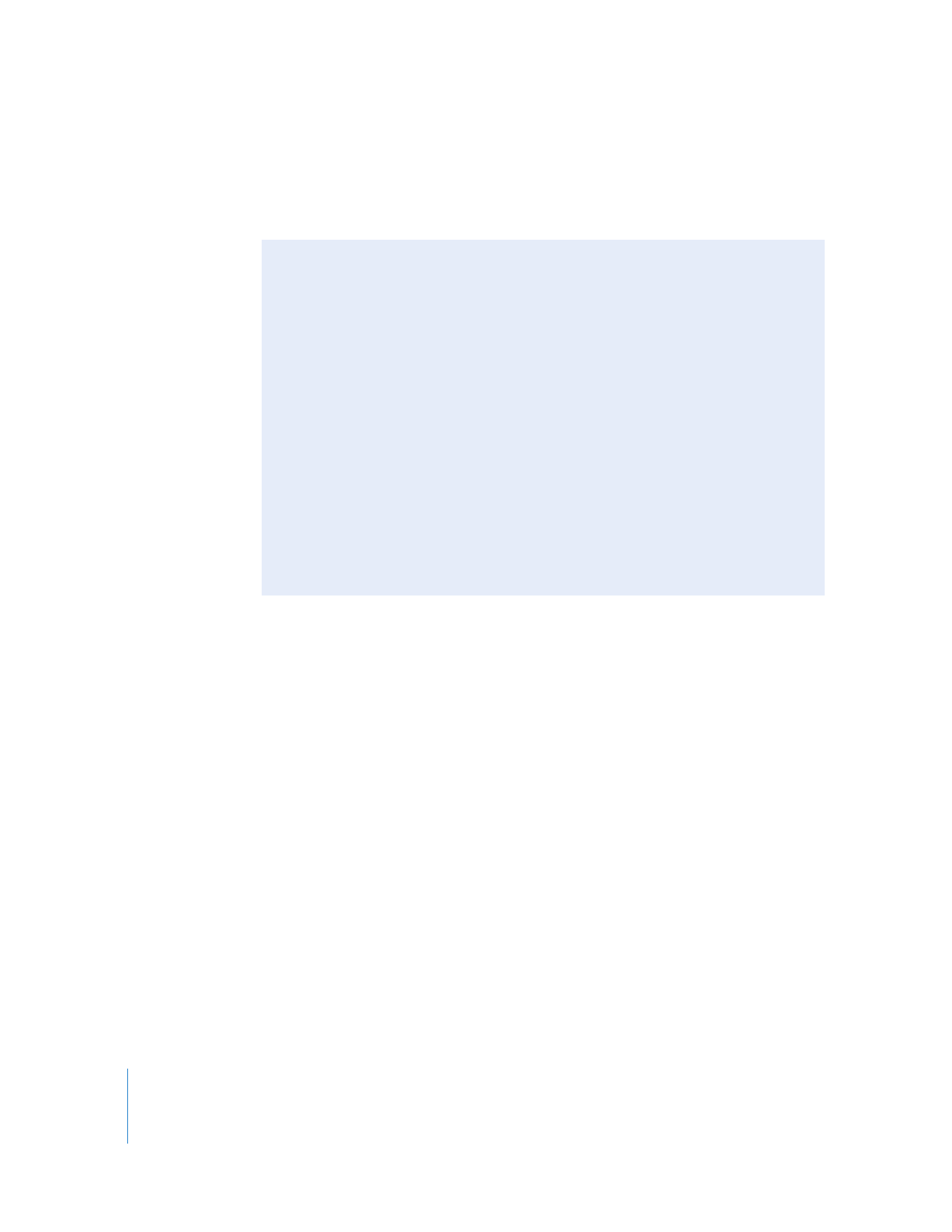
30
Kapittel 2
Lær å bruke iMovie
Klikk på beskjæringssymbolet når som helst for å endre eller fjerne beskjæringen.
Du kan gjenopprette videoen til opprinnelig størrelse når som helst ved å åpne
beskjæringsredigering og klikke på Tilpass.